사각형
사각형(R)을 스케치하고 편집합니다.
사각형 스케치
2개의 반대 모서리, 3개의 점, 중심과 모서리 또는 중심과 3개의 점을 정의하여 직사각형을 스케치합니다.
-
스케치 리본에서 사각형 도구를 선택합니다.
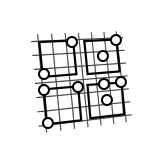
팁: 도구를 찾아서 열려면 Ctrl+F를 누릅니다. 자세한 내용은 도구 찾기 및 검색을 참조하십시오. - 면 또는 평면을 스케치 평면으로 선택합니다.
-
사각형 스케치:
스케치할 대상 실행 모서리를 사용한 사각형 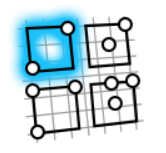
- 클릭하여 첫 번째 모서리를 정의한 다음, 클릭하여 반대쪽 모서리를 정의합니다.
- 클릭하고 드래그하여 첫 번째 모서리와 반대쪽 모서리를 정의합니다.
3점을 사용한 사각형 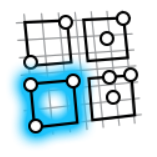
- 2회 클릭해서 중점과 모서리를 정의한 다음, 세 번째 클릭해서 반대면을 정의합니다.
- 클릭하고 드래그하여 첫 번째 면을 정의한 다음, 클릭하여 반대쪽 면을 정의합니다.
중점 및 모서리를 사용한 사각형 
- 클릭하여 중심을 정의한 및 다음, 다시 클릭하여 모서리를 정의합니다.
- 클릭하고 드래그하여 중심과 모서리를 정의합니다.
중점 및 2개의 점을 사용한 사각형 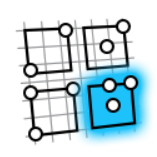
- 2회 클릭하여 첫 번째 면의 중심과 중점을 정의한 다음, 세 번째 클릭하여 면을 정의합니다.
- 클릭하고 드래그하여 중심과 모서리를 정의한 다음, 클릭하여 면을 정의합니다.
- 마우스 오른쪽 버튼으로 클릭하고 확인 표시로 이동해서 종료하거나 마우스 오른쪽 버튼을 두 번 클릭하십시오.
사각형 편집
위치를 변경하거나, 크기를 조정하거나, 또는 스케치 구속조건을 적용합니다.
- 사각형을 두 번 클릭하면 편집 모드로 들어갑니다.
-
사각형 편집:
작업 실행 점 재배치 - 점을 드래그하거나
- 점을 선택한 다음, 좌표를 입력하여 위치를 지정합니다.
선 위치 변경 - 선을 선택하고 드래그하거나
- 종단점의 위치를 조정합니다.
선 크기 조정 - 종단점을 드래그하거나
- 선을 선택한 다음 마이크로 대화 상자에 길이를 입력합니다.
세그먼트 체인 선택 스케치 세그먼트를 선택한 다음, 두 번 클릭하여 전체 세그먼트 체인을 선택합니다. 스케치 곡선 잘라내기, 복사 또는 붙여넣기 스케치 곡선을 마우스 오른쪽 버튼으로 클릭한 다음 컨텍스트 메뉴에서 잘라내기, 복사 또는 붙여넣기를 선택합니다. 스케치 구속조건 적용 스케치 곡선을 마우스 오른쪽 버튼으로 클릭한 다음, 컨텍스트 메뉴에서 스케치 구속조건을 선택합니다. 스케치 곡선을 구축 지오메트리로 변환 스케치 곡선을 마우스 오른쪽 버튼으로 클릭한 다음 컨스트럭션을 선택합니다. 구축 지오메트리는 다른 지오메트리를 정렬하거나 정의하기 위한 참조로 사용됩니다.
치수 숨기기 환경설정에서 치수 표시를 선택 취소합니다. - 마우스 오른쪽 버튼으로 클릭하고 확인 표시로 이동해서 종료하거나 마우스 오른쪽 버튼을 두 번 클릭하십시오.